Модификация драйвера видеокарты от ATI для установки на ноутбук

Краткое описание
Детальное описание как установить на ноутбук видеодрайвер от ATI
Зачем это надо
ATI распространяет драйвера для своих настольных и мобильных видеокарт.
Все бы хорошо, если бы не один момент: зачастую драйвера, которые выпускают производители ноутбуков, являются устаревшими, да и драйвера для мобильных видеокарт от ATI не всегда встают гладко. Чтобы решить эту проблему и все же установить свежие драйвера на ноутбук, нужно модифицировать драйвера для настольных видеокарт от ATI. В этом материале описано как это сделать.
Важное замечание: данный способ не работает для драйверов 10 версии и более поздних. За новыми версиями драйверов обращаемся в эту тему форума: Решение проблем с драйверами на видеокарту.
Что для этого нужно
Для модификации драйверов на видео нам понадобятся:
- Драйвер для настольных видеокарт ATI;
- Утилита DH Mobility Modder .NET ();
- Если у вас Windows XP, то нужно установить .NET Framework (). Их нужно предварительно установить.
- Если у вас Windows Vista или Windows 7, то нужно временно отключить UAC. Делается это так: Пуск -> Панель управления(классический вид) -> Учетные записи пользователей -> Включение или отключение контроля учетных записей (UAC).
Драйвера на видео можно скачать с этого сайта: game.amd.com. Заходите на эту страничку и выбираете нужный видеодрайвер:
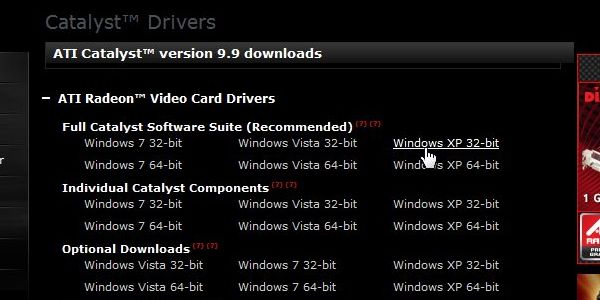
Рекомендуется скачивать Catalyst Software Suite:
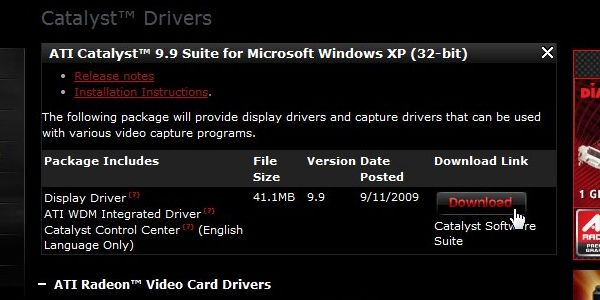
Приступаем к модификации
Сначала устанавливаем DH Mobility Modder .NET и запускаем установку скачанного видеодрайвера:

Начинаем установку:
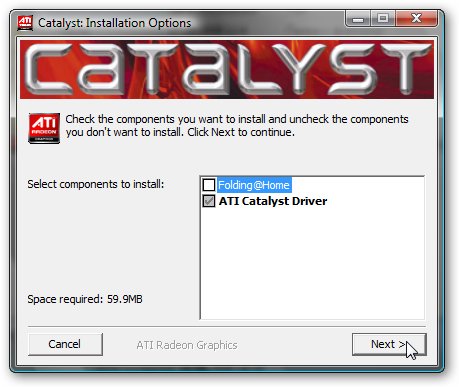
Указываем папку для распаковки видеодрайвера и нажимаем Install:
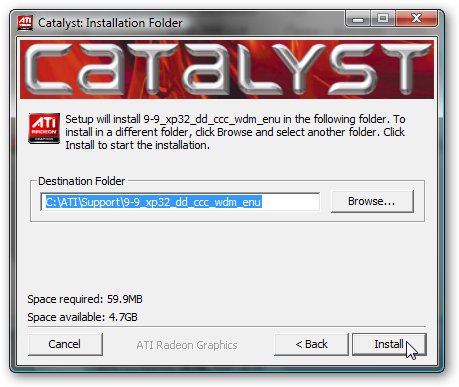
Установка должна завершиться ошибкой, зато у нас будут распакованные видеодрайвера, которые мы и будем модифицировать.
Запускаем DH Mobility Modder .NET и нажимаем Browse:
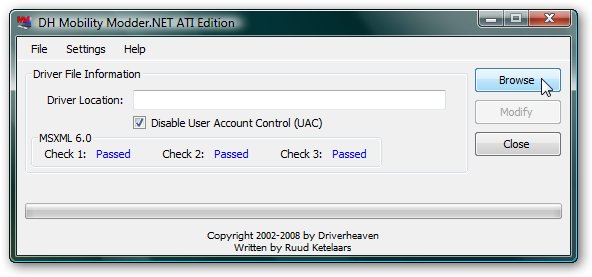
Указываем папку с распакованными драйверами:
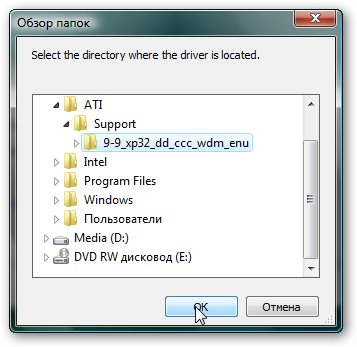
Нажимаем Modify:

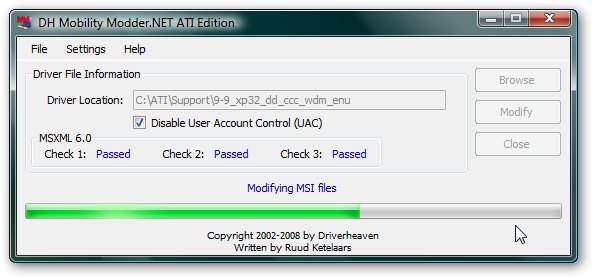
Модификация завершена:
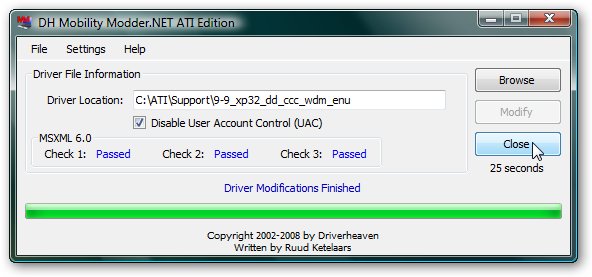
Вот и все. Запускаем файл Setup.exe в папке с драйвером. При установке может появится сообщение о том, что драйвер не сертифицирован. Это сообщение нужно проигнорировать и продолжить установку.
Если у вас возникнут вопросы по данному материалу, то стоит сначала ознакомиться с ответами на частые вопросы, а потом задавать вопрос на форуме. Все вопросы, которые связаны с модификацией и установкой драйверов на видеокарту, прошу излагать в этой теме форума: Решение проблем с драйверами на видеокарту.
Все замечания и предложения по самой статье вы можете высказать через данную контактную форму: отправить e-mail автору. Прошу заметить, что если у вас что-то не получается, то спрашивать стоит только на форуме. Подобного рода электронные письма будут проигнорированы.
С уважением, автор материала - Тониевич Андрей. Публикация данного материала на других ресурсах разрешаются исключительно со ссылкой на источник и с указанием автора